电脑上如何打开蓝牙 Windows电脑蓝牙功能在哪里打开
更新时间:2024-08-02 10:01:11作者:jiang
在使用电脑时,有时候我们需要使用蓝牙功能来连接外设或其他设备,那么在Windows电脑上,如何打开蓝牙功能呢?其实很简单,只需按下Win+I组合键打开设置菜单,然后选择设备选项,再点击蓝牙和其他设备,在此界面中即可找到并打开蓝牙功能。通过这个简单的操作,就能轻松地打开Windows电脑上的蓝牙功能,实现设备间的无线连接。
操作方法:
1.通过Cortana助手搜索或者是语音搜索的方式打开,我们手打输入蓝牙两个字。或者是语音说“打开蓝牙即可”。
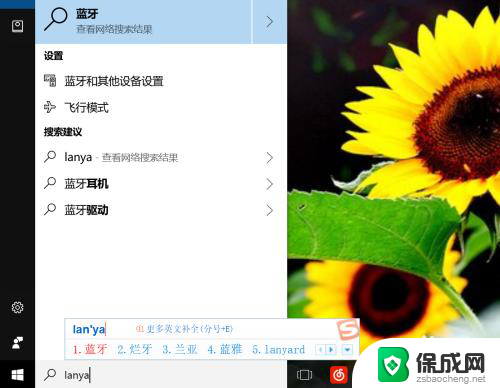
2.进入蓝牙的手动方式。我们点击键盘上的win键,或者是我们找到开始菜单的图标,找到齿轮图标点击进入。
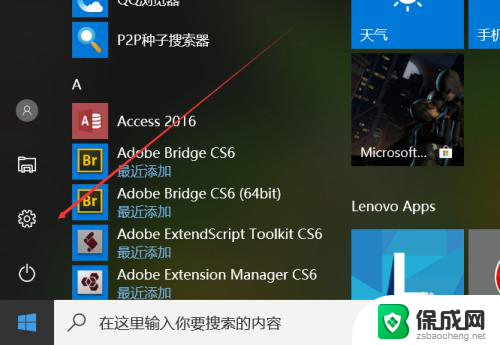
3.进入设置以后,我们找到设备的选项,里面有蓝牙,打印机和鼠标,我们直接进入找蓝牙。
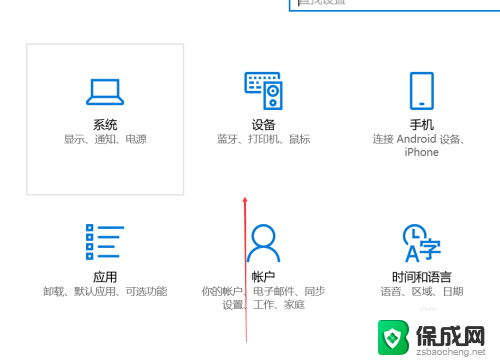
4.进入电脑蓝牙以后,我们点击蓝牙的开启按钮,打开蓝牙,搜索并添加你的配对设备就可以了。
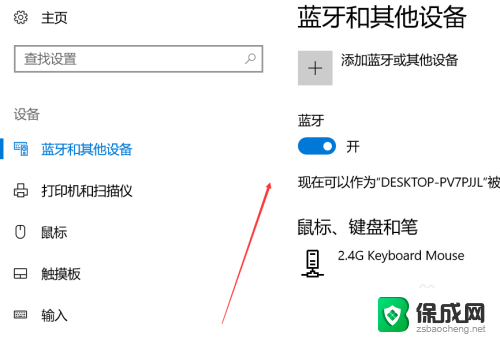
5.在任务栏寻找蓝牙,一般来说系统任务栏里面都会有蓝牙图标的。我们可以在这里管理蓝牙,使用开启或者关闭,添加设备等功能。
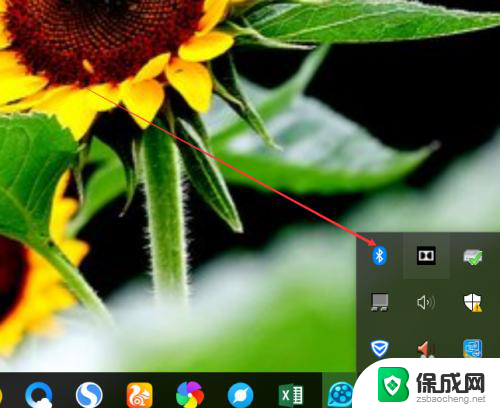
6.在设备管理器里面找,在设置里面找到设备管理器。或者是搜索进入 也行,找打蓝牙的图标,这里能够进行管理蓝牙的功能会更多
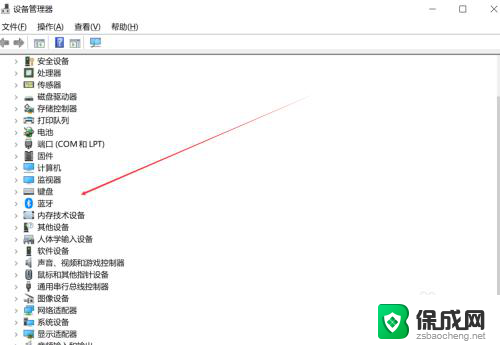
以上就是电脑上如何打开蓝牙的全部内容,如果遇到这种情况,你可以按照以上操作解决,非常简单快速,一步到位。
电脑上如何打开蓝牙 Windows电脑蓝牙功能在哪里打开相关教程
-
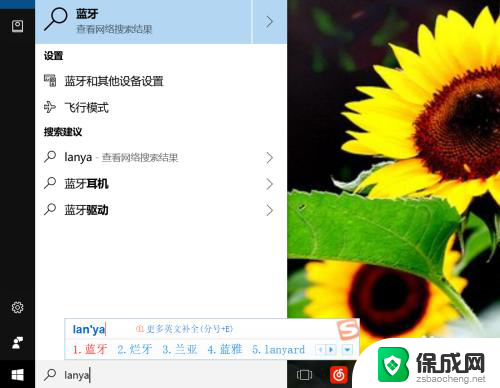 如何打开电脑上的蓝牙 windows电脑蓝牙设置在哪里
如何打开电脑上的蓝牙 windows电脑蓝牙设置在哪里2024-02-18
-
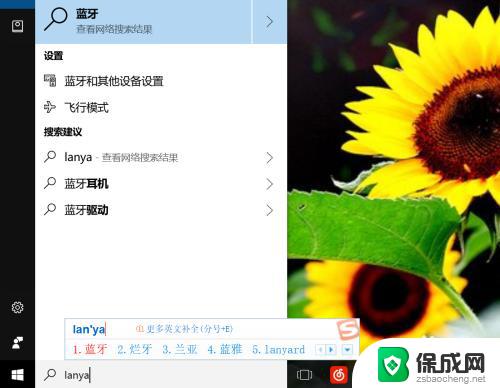 台式电脑在哪里打开蓝牙 Windows电脑蓝牙设置在哪里
台式电脑在哪里打开蓝牙 Windows电脑蓝牙设置在哪里2023-11-01
-
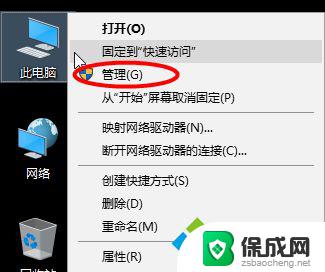 笔记本电脑蓝牙功能如何打开 笔记本电脑蓝牙功能在哪里设置
笔记本电脑蓝牙功能如何打开 笔记本电脑蓝牙功能在哪里设置2023-10-29
-
 笔记本电脑蓝牙功能怎么打开 笔记本电脑蓝牙无法打开
笔记本电脑蓝牙功能怎么打开 笔记本电脑蓝牙无法打开2024-01-28
-
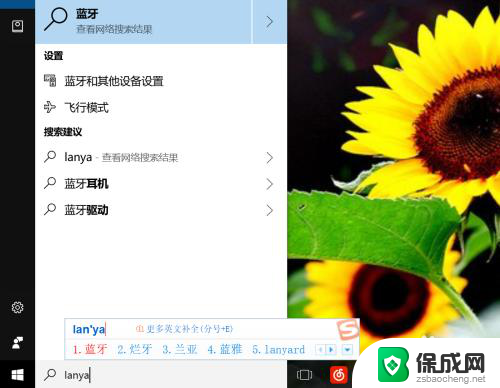 怎么开启电脑蓝牙 Windows电脑蓝牙开关在哪里
怎么开启电脑蓝牙 Windows电脑蓝牙开关在哪里2024-01-05
-
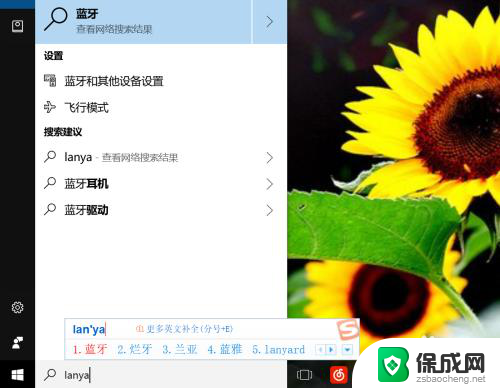 笔记本电脑怎么开蓝牙 电脑蓝牙功能怎么打开
笔记本电脑怎么开蓝牙 电脑蓝牙功能怎么打开2024-08-19
电脑教程推荐
- 1 电脑忘记开机密码办win 笔记本电脑忘记密码怎么办
- 2 修改window桌面文字大小 电脑桌面字体大小设置步骤
- 3 windows 98是什么 Windows 98操作系统简介
- 4 微软商店无法登录个人账户 Microsoft Store登录不了怎么解决
- 5 笔记本插着电源显示未充电 笔记本显示电源已连接但未充电原因
- 6 win2008r2服务器 Win2008 R2 WEB 服务器3389端口安全设置指南
- 7 虚拟机上windows系统慢 Hyper V虚拟机网络卡顿的解决方法
- 8 机箱装了六个风扇声音大 机箱风扇声音大的处理措施
- 9 iphone6dfu模式怎么开启 iPhone6怎么进入DFU模式步骤
- 10 如何修改自己的wifi密码? 修改wifi密码步骤